Si ingresaste múltiples veces la contraseña incorrecta, tu iPhone podrá estar desactivado, y mostrando:
iPhone está desactivado, inténtalo dentro de 5 mimutos
O más clave, iPhone desactivado conectarse a iTunes
¿Qué significa 'iPhone desactivado conectarse a iTunes'? Cuando tu iPhone está desactivado conectarse a iTunes significa que el iPhone está completamente bloqueado y no podrán tener más oportunidades para ingresar la contraseña.
Entonces, ¿qué puedo hacer cuando mi iPhone bloqueado conectarse a iTunes? A continuación te muestra 3 soluciones más fáciles para arreglar este problema. ¡Venga a explorar!

- ¿Por qué mi iPhone dice desactivado conectarse a iTunes?
- 3 Soluciones cuando iPhone desactivado conectarse a iTunes
-
Método 1. Desbloquear iPhone desactivado [En 5 mins]

- Método 2. Restaurar iPhone desactivado, conectarse a iTunes [Perder todos los datos]
- Método 3. Restaurar iPhone desactivado con iCloud [Buscar mi activado]
- Preguntas frecuentes sobre iPhone desactivado conectarse a iTunes
¿Por qué mi iPhone dice desactivado conectarse a iTunes?
Este mensaje obedece a una cuestión de seguridad y es básicamente una forma de limitar la cantidad de intentos sucesivos para descubrir la clave de acceso. Por lo tanto, después de ingresar una clave incorrecta en 10 oportunidades, el iPhone se bloqueará y veremos en pantalla la leyenda "iPhone desactivado. Conectarse a iTunes".
Por otro lugar, posible que tu iPhone no confía en este PC. Si sería la primera vez que conecte tu iPhone a iTunes, el sistema requiere que confíe en este PC para ser autorizado.
Por incómodo que parezca, esto buscar proteger la información del dispositivo exigiendo que el titular realice un procedimiento para restaurar el iPhone.
3 Soluciones cuando iPhone desactivado conectarse a iTunes
Necesitamos una forma eficiente, fácil y menos exigente para el iPhone desactivado conectarse a iTunes. Ya que tenemos dos formas cotidianas pero restaurar iPhone con iTunes falla mucho y provoca a errores de iOS. Mientras la solución de iCloud pide Apple ID con su contraseña y exige Buscar Mi activado antes. ¡Vamos a ver una forma más al siguiente para solucionar 'iPhone está desactivado conectarse a iTunes'!
Método 1 Solucionar en 1 clic - el iPhone está desactivado conectarse a iTunes
Una alternativa muy eficaz para solucionar iPhone desactivado conectarse a iTunes, es usar el desbloqueador de iPhone iMyFone LockWiper. Esta herramienta es genial para desbloquear iPhone/iPad/iPod touch desactivado sin nungún contraseña ni iTunes. Es más fácil de uso y en solo 5 minutos tendrás un iPhone activado.
¿Por qué se recomienda más iMyFone LockWiper?
- Fácil: Desbloquea iPhone desactivado conectado a iTunes sin contraseña.
- 98% de éxito : puede desbloquear iPhone bloqueado conectarse a iTunes en casa sin perdir ayuda de nadie.
- Funciones completas: Permite quitar bloqueo de pantalla, Tiempo de uso, MDM de dispostivos iOS.
- Compatibilidad: Soporta todas las versiones de iOS y modelos recientes.
Cómo desbloquear iPhone 16/15/14/13/12/11/X desactivado con LockWiper
Paso 1. Haz clic en la opción Desbloquear Contraseña de Pantalla y luego conecta tu iPhone a la computadora por medio del cable USB correspondiente.

Paso 2. El programa detacta el firmware correspondiente automáticamente, comprueba la versión del firmware y haga clic en Descargar.

Paso 3. Siga la instrucción que muestra en el programa, haga clic en Desbloquear. Durante el proceso de desbloqueo, sigue conectando tu dispositivo al PC.
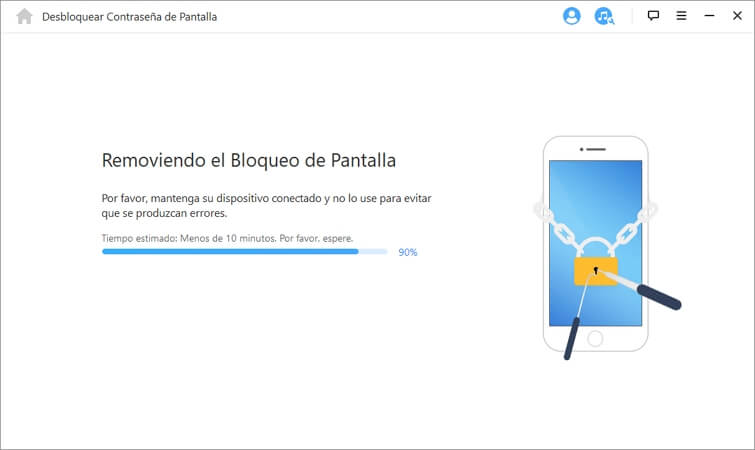
Método 2 Restaurar iPhone desactivado, conectarse a iTunes
Conéctate a iTunes para desbloquear el iPhone, pero ten en cuenta que restaurar el dispositivo borrará todos los datos, así que haz una copia de seguridad previamente.
Paso 1. Conecta el iPhone al PC con un cable USB y abre iTunes.
Paso 2. Pon el iPhone en modo de recuperación según el modelo:
- iPhone 6s y anteriores: Mantén presionados los botones de encendido y inicio.
- iPhone 7/7 Plus: Mantén presionados los botones de encendido y volumen abajo.
- iPhone 8 o posterior: Pulsa y suelta rápidamente el volumen arriba, luego el volumen abajo, y presiona el botón de encendido hasta que entre en modo de recuperación.
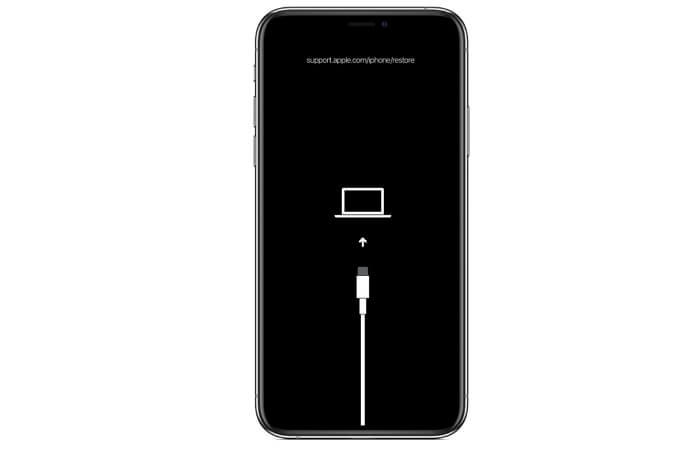
Paso 3. Al reconocer tu dispositivo iTunes, saldrá una ventana donde debes elegir "Restaurar" para que iTunes descargue el software correspondiente.
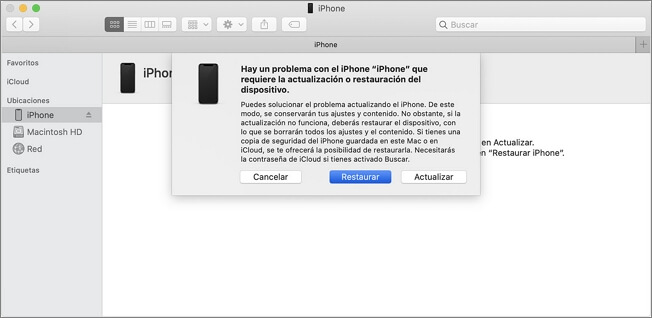
Paso 4. Deja que iTunes restaure el dispositivo y espera a que este reinicie. Luego podrás configurarlo a gusto y restaurar alguna copia de seguridad. Al final, llegas a conectarte a iTunes para desbloquear iPhone.
Método 3 Cómo restaurar iPhone desactivado con iCloud
Si quieres arreglar problema de 'iPhone desactivado conectarse a iTunes' sin PC, otro método que te permitirá desbloquear iPhone es mediante iCloud. Para hacerlo será necesario Apple ID y contraseña mientras que tenga activada la función Buscar mi (antes de haber sido desactivado). Si así fuera, simplemente haz lo siguiente:
Paso 1. Ve a icloud.com/find e inicia sesión con tu correspondiente ID de Apple.
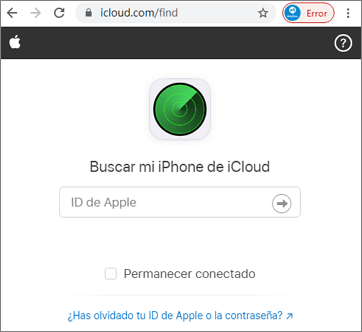
Paso 2. Elige el dispositivo correspondiente (aquel que deseas activar).
Paso 3. Selecciona la opción Borrar iPhone. Este procedimiento te permitirá eliminar toda la información de tu dispositivo y por supuesto el código de bloqueo.
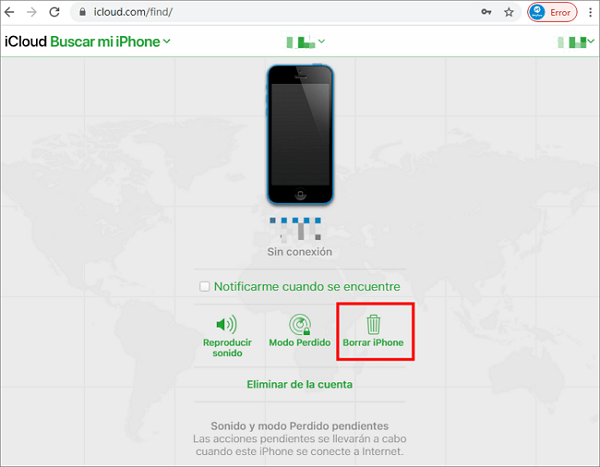
Paso 4. iPhone se reinicia después de desbloquearlo y puedes configurar iPhone y restaurar los respaldos de nuevo.
Preguntas frecuentes sobre iPhone desactivado conectarse a iTunes
01¿Qué hacer cuando el iPhone dice desactivado conectarse a iTunes?
El iPhone desactivado, básicamente significa que equivocaste la clave de acceso en más de 5 intentos. Apple permite cinco ingresos erróneos de manera normal. Pero a partir del sexto error, el teléfono se desactivará por un determinado período de tiempo, que se irá incrementando con cada nuevo error. La décima equivocación, finalmente nos obligará a restaurar el iPhone hasta el mensaje de "conectarse a iTunes".
Al restaurar el iPhone, va a perder todos los datos de iPhone, por eso, un buen costumbre es hacer copia de seguridad de iPhone con frecuencia. Sino lo haga, también existe soluciones para recuperar datos de un iPhone desactivado.
02¿Cómo reiniciar un iPhone de fábrica si está bloqueado?
Abre "Ajustes": En tu iPhone, ve a la aplicación "Ajustes" y selecciona "General". Busca "Restablecer": Desplázate hacia abajo y toca "Restablecer". Elige "Borrar contenido y configuración": Te pedirán tu código de acceso o contraseña para confirmar.
03¿Cómo restablecer tu iPhone con iTunes?
Ve a la app iTunes en tu PC. Haz clic en el botón Dispositivo situado cerca de la esquina superior izquierda de la ventana de iTunes. Haz clic en Resumen. Haz clic en Restaurar; a continuación, sigue las instrucciones que aparecen en pantalla.
Conclusión
En resumen, hay 3 formas de solucionar el problema con el mensaje 'iPhone desactivado conectar a iTunes'. Entre todas, el programa profesional para desbloquear iPhone - iMyFone LockWiper destaca como una alternativa más fácil, rápido y sin ningún limitación de uso, con lo que puede solucionar iPhone desactivado sin conectar a iTunes en 5 minutos.
¡Descarga iMyFone LockWiper ahora y recupera el acceso a tu iPhone de manera rápida y segura!






